
Mac’teki Pages’da ses kaydetme
Bir sayfaya doğrudan ses kaydedebilirsiniz. Örneğin, rapor veya kitap yarattığınızda, kendinizi sayfa okurken kaydedebilirsiniz, böylece okuyucularınız bunu oynatabilir.
Belgeye var olan bir ses dosyasının nasıl ekleneceğini öğrenmek için Video ve ses ekleme konusuna bakın.
Ses kaydetme
Mac’inizde Pages uygulamasına
 gidin.
gidin.Bir belgeyi açın, araç çubuğundaki
 simgesini tıklayın, sonra Ses Kaydı’nı seçin.
simgesini tıklayın, sonra Ses Kaydı’nı seçin.Not: Kayıt bittikten sonra kaydı belgede istediğiniz yere ekleyebilirsiniz.
Kaydetmeye başlamak için
 simgesini tıklayın; kaydı durdurmak için
simgesini tıklayın; kaydı durdurmak için  simgesini tıklayın.
simgesini tıklayın.Belirli bir noktadan tekrar kayıt yapmak için imlecinizi kaydın üstünde istediğiniz noktaya getirin, siyah çizginin konumunu sağa ya da sola sürükleyerek ayarlayın (ya da sürükleme çubuğunu hareket ettirin), sonra da
 simgesine tıklayın.
simgesine tıklayın.Kaydederken belgenizi düzenlemeyi sürdürebilirsiniz.
Kayıtlarınızı önizlemek için Önizleme’ye tıklayın.
Belirli bir noktadan oynatmak için imlecinizi kaydın üstünde istediğiniz noktaya getirin, siyah çizginin konumunu sağa ya da sola sürükleyerek ayarlayın (ya da sürükleme çubuğunu hareket ettirin), sonra da Önizleme’ye tıklayın.
Sesi durdurmak için Duraklat’ı tıklayın.
Kaydınızı düzenlemek için Düzenle’ye tıklayın ve aşağıdakilerden birini yapın:
Bir bölümü yeniden kaydedin: Bölümü seçmek için mavi tutamakları sürükleyin. Bu bölümün üzerine kaydetmek için
 simgesine tıklayın.
simgesine tıklayın.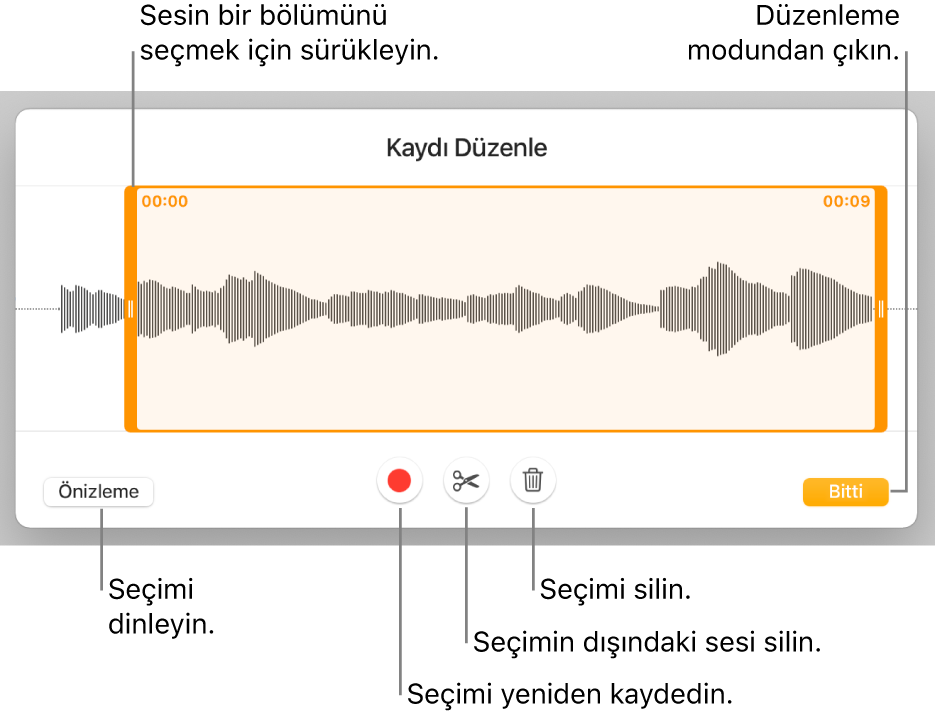
Kırpma: Tutmak istediğiniz bölümü belirlemek için turuncu tutamakları sürükleyin. Tutamakların dışındaki her şeyi silmek için
 simgesini tıklayın.
simgesini tıklayın.Kaydın tümünü veya bir bölümünü silin: Silmek istediğiniz bölümü belirlemek için turuncu tutamakları sürükleyin. Tutamakların içindeki her şeyi silmek için
 simgesine tıklayın.
simgesine tıklayın.
Düzenlemenizi tamamladığınızda Bitti’ye tıklayın.
Kaydı eklemek istediğiniz sayfada, Ekle’yi ya da Kaydet’i tıklayın, sonra da belgede herhangi bir yerde sesi konumlandırmak için
 simgesini sürükleyin.
simgesini sürükleyin.
Sayfadaki kaydı oynatmak için ![]() simgesini tıklayın.
simgesini tıklayın.
Kaydı, sayfaya ekledikten sonra düzenlemek için kaydı tıklayarak seçin, sonra Biçim ![]() kenar çubuğundaki Ses sekmesinde bulunan Kaydı Düzenle’ye tıklayın. Kaydı silmek için tıklayarak seçin, sonra da Sil’e basın.
kenar çubuğundaki Ses sekmesinde bulunan Kaydı Düzenle’ye tıklayın. Kaydı silmek için tıklayarak seçin, sonra da Sil’e basın.
Aynı zamanda, kaydınızı ses dosyası olarak paylaşabilirsiniz. Kaydı Control’e basılı tutarak tıklayın, Kaydı Paylaş’ı seçin, sonra da göndermek için bir yöntem seçin.
Aynı anda birden çok video veya ses nesnesi ile çalışmak için nesneleri tıklarken Shift tuşunu basılı tutun.
Pages’ı belgelere eklediğiniz filmlerin ve görüntülerin biçimini ve kalitesini en iyi duruma getirecek şekilde ayarlayabilirsiniz.